登录透视宝云端,选择右上方的“配置→DB&服务”后打开Smart Agent安装引导页面。根据您使用的系统选择系统类型:
在Linux系统中安装
选择“Linux”系统类型并选择安装方式,然后按照页面提示完成安装。
您必须具有root权限才能正常安装和使用Smart Agent,这是为了确保您具有执行以下操作的权限:
|
手动下载安装
点击<下载Smart Agent for Linux(版本)>按钮下载最新版本的Smart Agent安装包,开始安装Smart Agent,具体过程如下:
1、 解压下载的安装包,然后将解压的文件夹(smart_agent)复制到需要监控的主机(目标主机)的任意目录下,但是建议放在“/data”目录下。
2、 在命令行切换至Smart Agent安装目录(smart_agent),修改“.sh”文件访问权限,命令如下:
cd /data/smart_agent chmod u+x ./*.sh ./plugins/*/*.sh
3、 启动Smart Agent,命令如下:
./SmartAgent.sh start
4、 完成上述操作并安装成功后,您将看到如下图所示的界面。
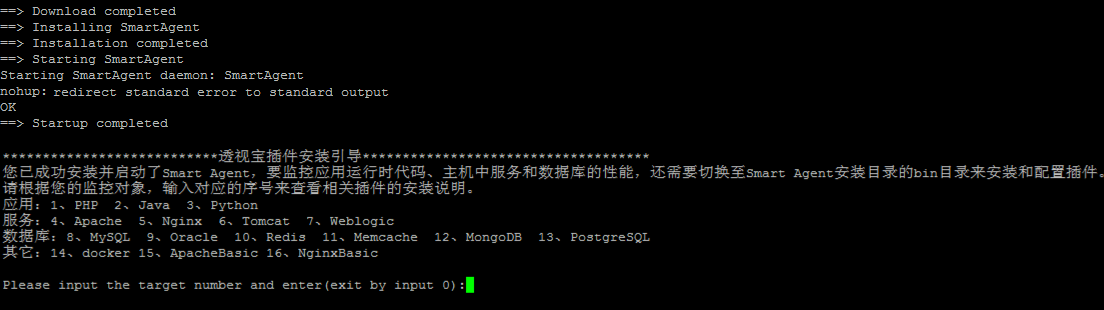
如果您的目标主机不能连接外网,要安装Smart Agent请联系我们的客服人员获取支持。 |
要监控应用运行时代码、主机中服务和数据库的性能,您还需要根据安装页面的提示安装和配置相关插件,详细说明见“在云端页面安装管理插件”。
安装Smart Agent后,Smart Agent内置插件OS能够自动采集目标主机的物理性能数据,包括CPU、内存、网卡、磁盘、进程等,您可以在“主机→服务器“页面中查看数据。
通过命令安装
在目标主机的命令行中,进入要安装Smart Agent的目录(如/data),直接将页面中的代码复制到命令行并执行,例如:

页面中的命令是根据您的登录信息自动生成的,即不同用户需要执行的代码是不同的。为保证您看到的采集数据是正确的,请务必复制页面中的代码而不是文档或其他位置的代码。
通过执行以上命令自动完成Smart Agent的安装和启动,启动成功后,您将看到如下界面:
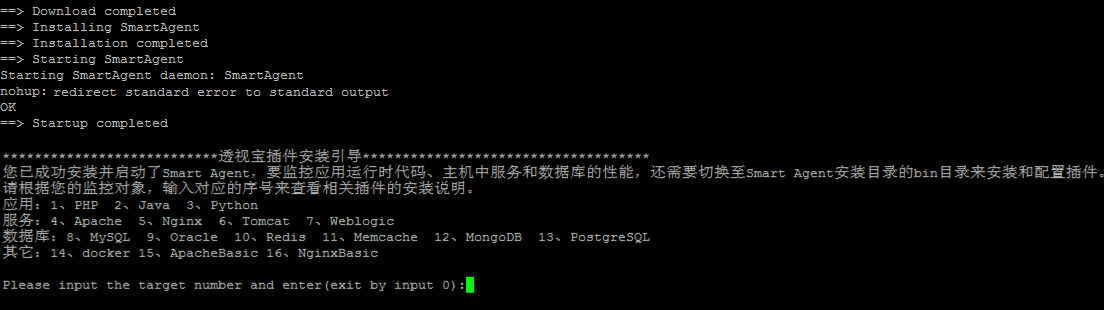
如果您的目标主机不能连接外网,要安装Smart Agent请联系我们的客服人员获取支持。 |
要监控应用运行时代码、主机中服务和数据库的性能,您还需要根据安装页面的提示安装和配置相关插件,详细说明见“通过命令安装管理插件”。
安装Smart Agent后,Smart Agent内置插件OS能够自动采集目标主机的物理性能数据,包括CPU、内存、网卡、磁盘、进程等,您可以在“主机→服务器“页面中查看数据。
在Windows系统中安装
选择“Windows”系统类型,然后按照页面提示完成安装。
您必须具有管理员权限才能正常安装和使用Smart Agent。 |
首先点击<下载Smart Agent for Windows(版本)>按钮下载最新版本的Smart Agent安装包,然后开始安装Smart Agent,具体过程如下:
1、解压下载的安装包,然后将解压的文件夹(smart_agent)复制到需要监控的主机(目标主机)的任意目录下(如D盘)。
2、然后打开DOS命令窗口,进入Smart Agent安装目录(smart_agent),执行SmartAgent.bat脚本启动Smart Agent,命令如下:
cd D:\smart_agent .\SmartAgent.bat start
如果需要监控应用运行时代码、主机中服务和数据库性能,您必须进一步安装和配置Smart Agent提供的各种插件,详细说明请参考“在云端页面安装管理插件”。
Windows 2008 出现启动成功,但主机栏目没有发现,请使用本机JRE 1.6.0及以上版本(如本机未安装JRE,请安装)。
安装Smart Agent后,Smart Agent内置插件OS能够自动采集目标主机的物理性能数据,包括CPU、内存、网卡、磁盘、进程等,您可以在“主机→服务器“页面中查看数据。
在AIX系统中安装
登录透视宝云端,选择右上方的“配置→应用”后打开Smart Agent安装引导页面。选择“Aix”系统类型,然后按照页面提示完成安装。
您必须具有root权限才能正常安装和使用Smart Agent,这是为了确保您具有执行以下操作的权限:
|
点击<下载Smart Agent for Aix(版本)>按钮下载最新版本的Smart Agent安装包,然后开始安装Smart Agent,具体过程如下:
1、 解压下载的安装包,然后将解压的文件夹(smart_agent)复制到需要监控的主机(目标主机)的任意目录下,但是建议放在“/data”目录下。
2、 目前SendProxy插件在AIX系统上不能正常运行,需要借助其他机器上的SendProxy插件来发送采集的数据,在smart_agent/conf目录下的sendProxy脚本中配置Send Proxy插件所在机器的地址即可。
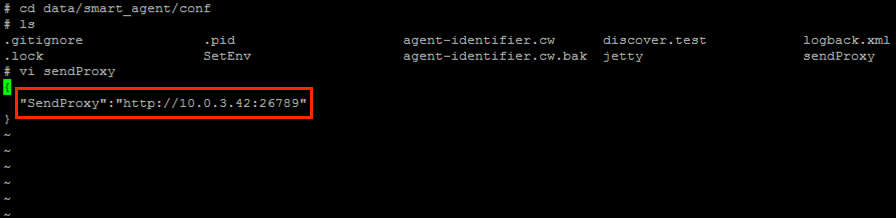
3、 在命令行切换至Smart Agent安装目录(smart_agent),修改“.sh”文件访问权限,命令如下:
cd /data/smart_agent chmod u+x ./*.sh ./plugins/*/*.sh
4、 启动Smart Agent,命令如下:
./SmartAgent.sh start
如果需要监控应用运行时代码、主机中服务和数据库性能,您必须进一步安装和配置Smart Agent提供的各种插件,详细说明请参考“在云端页面安装管理插件”。
在Aix下配置Web容器时,操作流程与Linux下操作一致,只需要更改Send Proxy插件所在机器的地址,详细说明请参考“手动配置Tomcat”、“手动配置Jboss”、“手动配置Weblogic”、“手动配置Jetty”、“手动配置WebSphere”、“手动配置Resin”、“手动配置Karaf”。
安装Smart Agent后,Smart Agent内置插件OS能够自动采集目标主机的物理性能数据,包括CPU、内存、网卡、磁盘、进程等,您可以在“主机→服务器“页面中查看数据。
